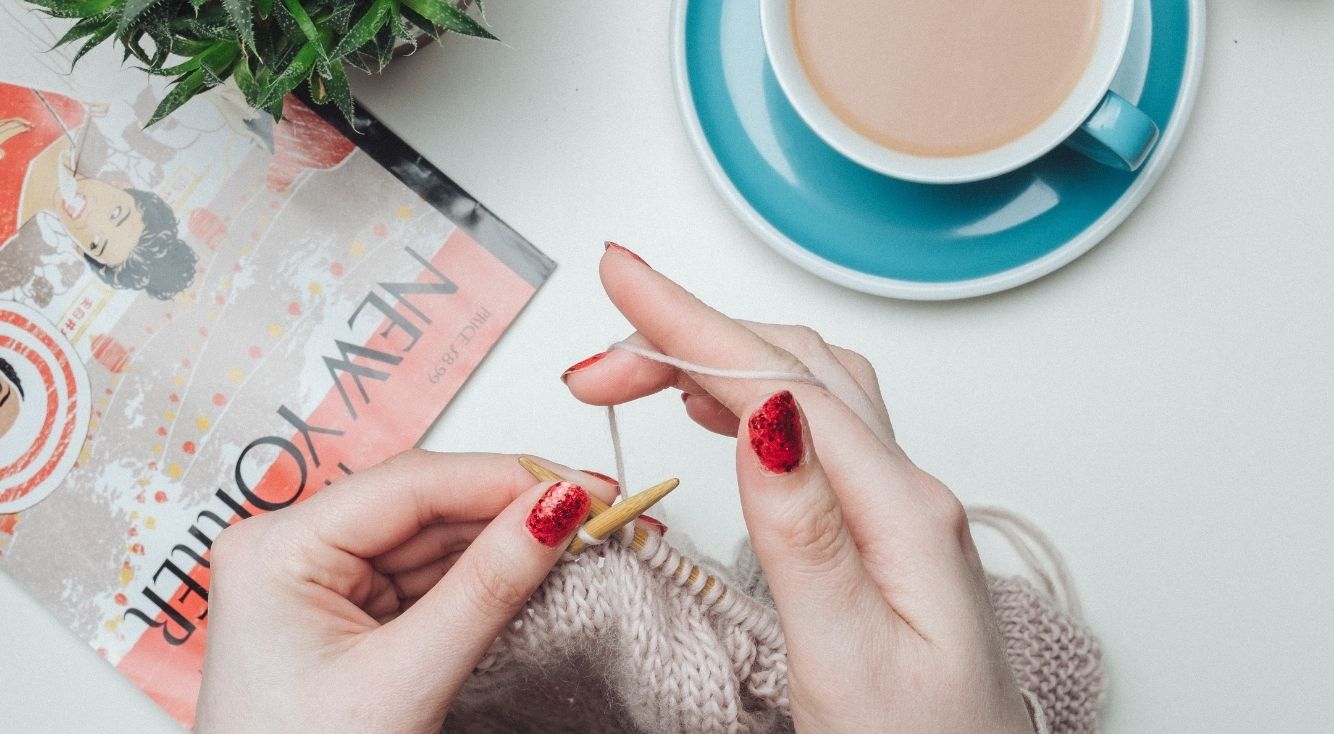
【iPhone】スクリーンショットができない!基本の操作方法と対処法
Contents[OPEN]
【iPhone】スクリーンショットができない!再起動をしよう
ここからは、本題である「iPhoneでスクリーンショットの撮影ができない場合の対処法」を紹介します。
スクリーンショットの撮影ができない場合に考えられる一番の原因は、iPhoneに一時的な不具合やエラーです。
起きている不具合やエラーが一時的なものであれば、iPhoneを再起動すれば問題は改善されるので、一度試してみましょう。
スリープボタンから再起動をする
端末の再起動は、あらゆる不具合に効果的です。
iPhoneの基本的な再起動方法を紹介します。
iPhoneの「スリープ」ボタンを長押しすると、「スライドで電源オフ」が表示されるので指示に従い電源を落としましょう。その後「スリープ」ボタンをもう一度長押しすると再起動が始まります。
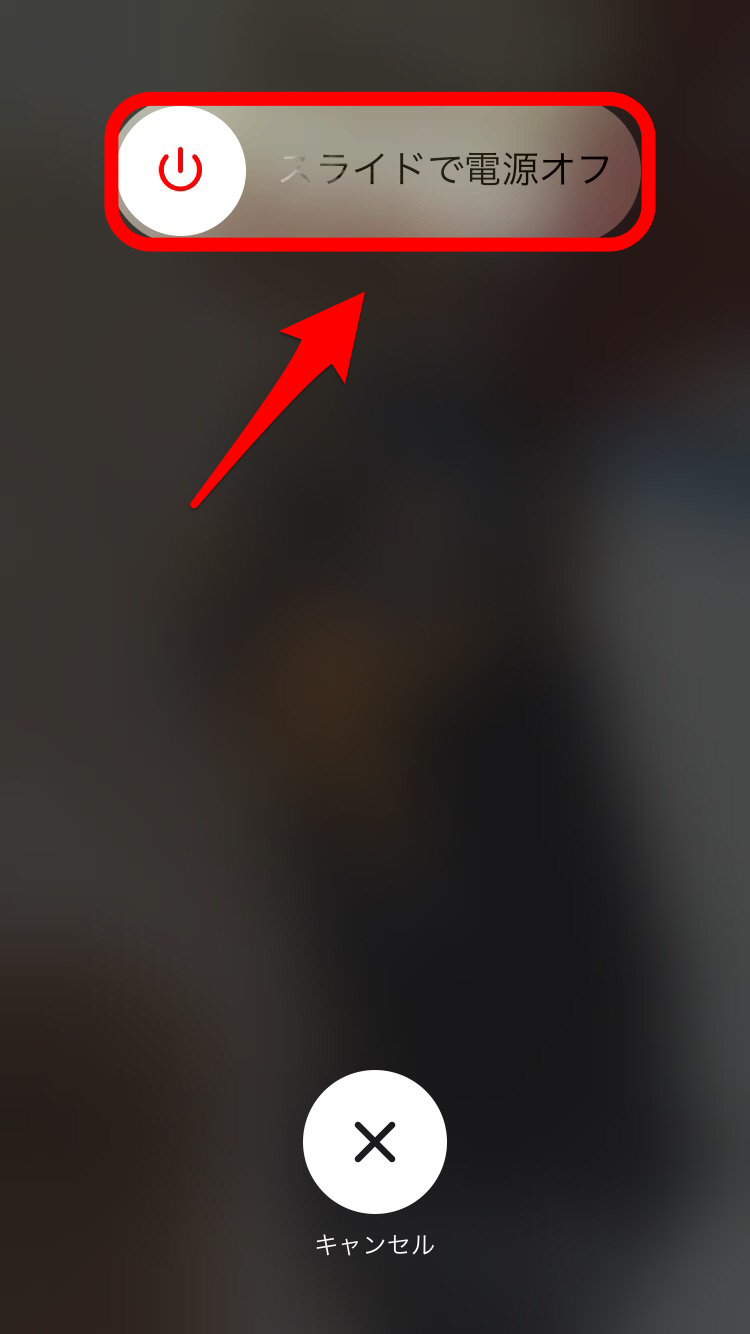
機種によって操作方法が異なるので、詳しくはこちらの記事をチェックしてみてくださいね!
AssistiveTouchから再起動をする
iPhoneの再起動を行う方法はもう1つあります。
それは、「AssistiveTouch」から行う方法です。
設定方法を説明します。
この記事で紹介した手順に従って「設定」→「アクセシビリティ」→「AssistiveTouch」と進みましょう。
「AssistiveTouch」画面に表示されているメニューの中に「カスタムアクション」があり、その中に「長押し」があるので選択しタップします。
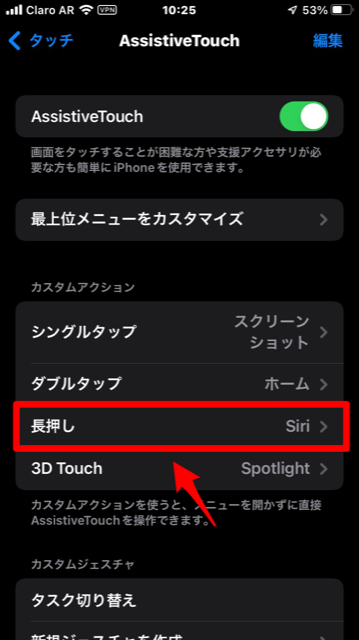
「長押し」で操作できるタスクが一覧になって表示されるので、「再起動」に「✔」を入れましょう。
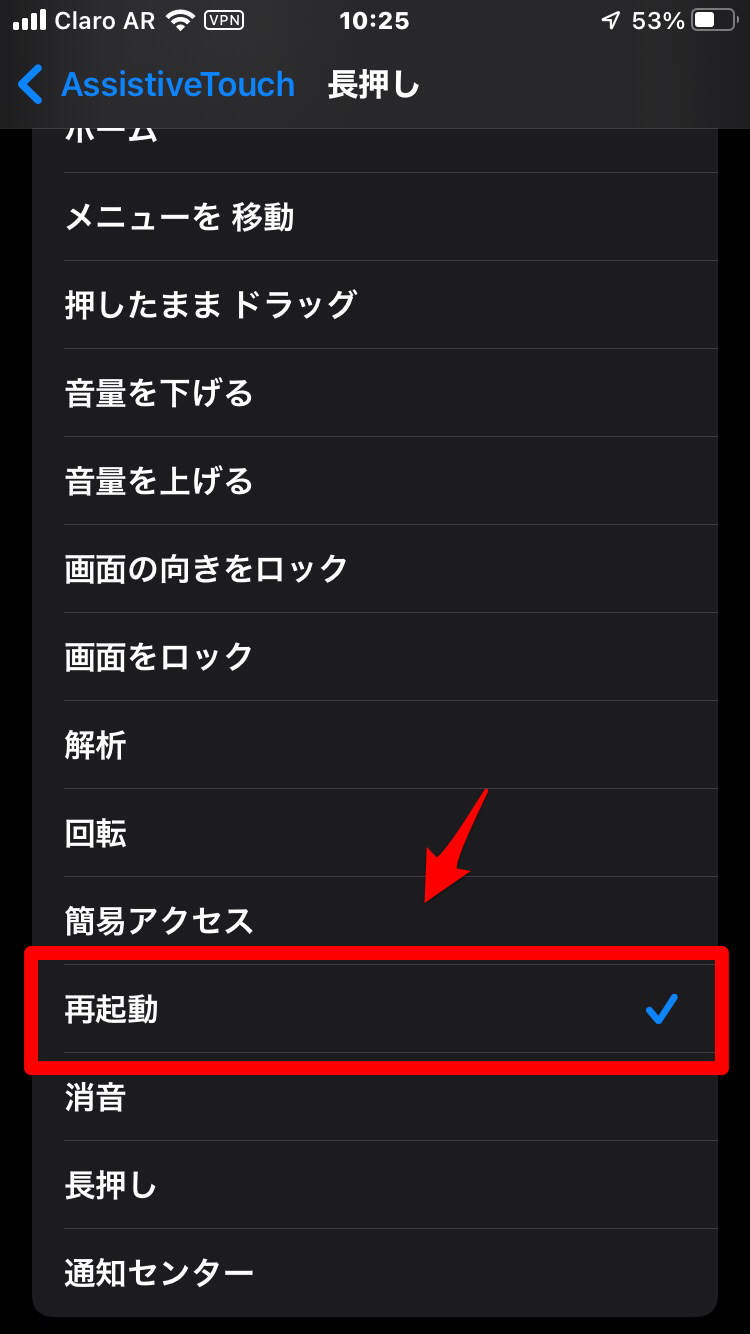
ホーム画面に「仮想再起動」ボタンが表示されるので、長押しします。
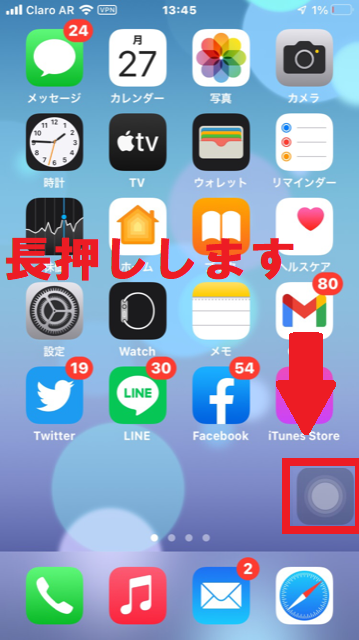
「iPhoneを再起動してもよろしいですか?」というポップアップが表示されるので、「再起動」をタップしましょう。
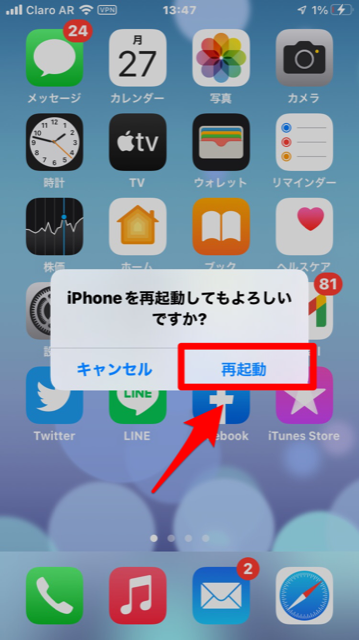
【iPhone】スクリーンショットができない!アプリを確認して
iPhoneでスクリーンショットができない場合、開いているアプリの問題である可能性もあります。
実は、アプリの中にはスクショができないものがあるんです。
もしアプリをスクショしようとしているのであれば、スクショが可能なものなのかどうか、一度確認してみてくださいね!
使用中のアプリが邪魔をしているのかも
アプリの中には、情報や著作権保護のためにスマホのスクリーンショットを制限しているものもあります。
代表的なものは、「Tver」や「Netflix」などです。
これらは、いくら設定をいじってもスクリーンショットを撮影できないため、頭に入れておきましょう。